电脑突然罢工了,是不是想换个新系统来给它打打气呢?别急,今天就来手把手教你如何给Windows系统来个大变身,特别是那个重要的C盘,咱们得好好照顾它哦!
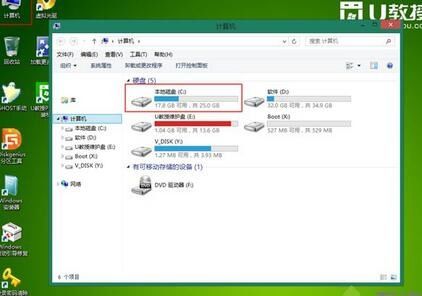
C盘,就像是电脑的心脏,里面存放着Windows系统的核心文件,还有各种启动信息。所以,在重装系统之前,咱们可得给它做个全面的检查,确保一切正常。
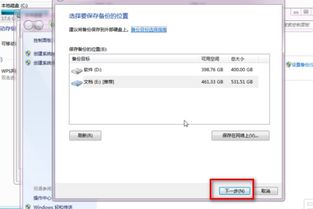

亲爱的,你有没有重要文件放在C盘?比如照片、文档、音乐?如果没有备份,那可就惨了。所以,第一步就是把这些宝贝都挪到其他盘或者外部存储设备上。
为了让系统安装过程更顺畅,记得关闭电脑上的杀毒软件哦。
你可以选择U盘或者光盘作为安装盘。如果是U盘,需要先制作成启动盘;如果是光盘,那就直接插入光驱吧。
按下开机键,同时按下F2、F10或者Delete键(具体看你的电脑型号),进入BIOS设置。在这里,我们要把启动顺序改为从U盘或光盘启动。
进入Windows安装界面后,选择你的安装盘,然后点击“下一步”。接下来,按照屏幕上的提示操作,比如选择语言、时区和键盘布局等。
这里有两个选项:升级安装和自定义安装。如果你是第一次安装Windows,或者想要完全重装系统,就选择“自定义:仅安装Windows(高级)”选项。
在这一步,你会看到你的硬盘分区。选择C盘,然后点击“格式化”。注意,格式化C盘会删除所有数据,所以请确保你已经备份了重要文件。
等待安装程序自动安装系统文件。这个过程可能需要一段时间,请耐心等待。
安装完成后,你需要设置用户账户和密码。这是为了保护你的电脑,防止别人随意使用。
重装系统后,有些硬件可能需要安装驱动程序。你可以从官方网站或者驱动精灵等软件中下载。
重装系统后,你可能需要安装一些常用的软件,比如浏览器、办公软件等。
为了防止以后再次出现系统问题,建议你备份系统。这样,一旦出现问题,你可以快速恢复。
C盘,你的电脑心脏,你的电脑守护者。只要我们好好照顾它,它就会一直陪伴着我们,让电脑运行得更加顺畅。所以,下次当你想要给电脑换新装时,别忘了C盘哦!